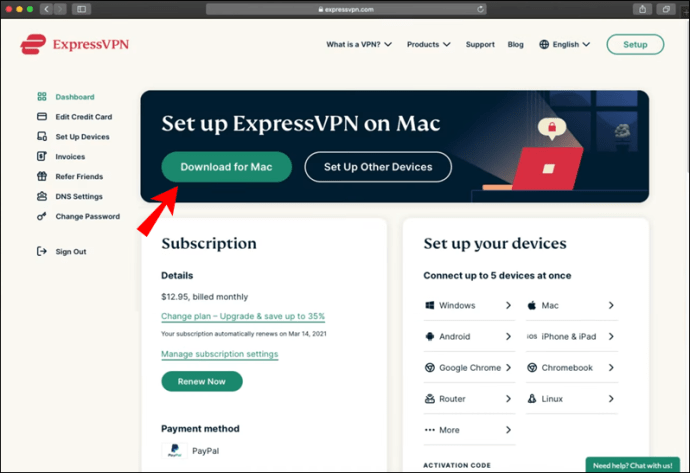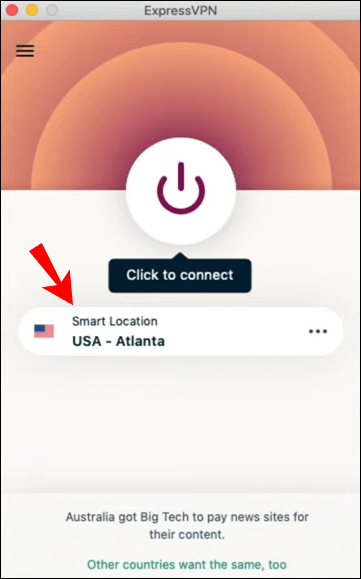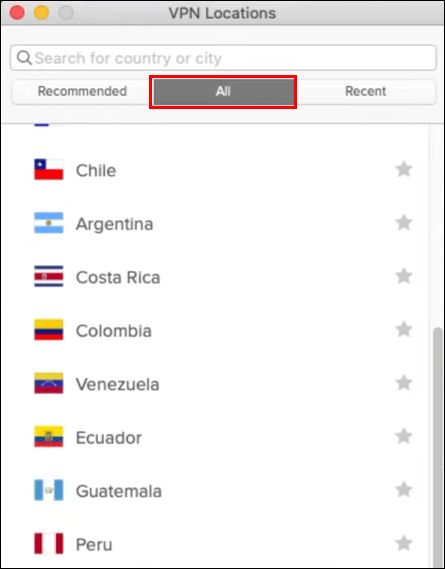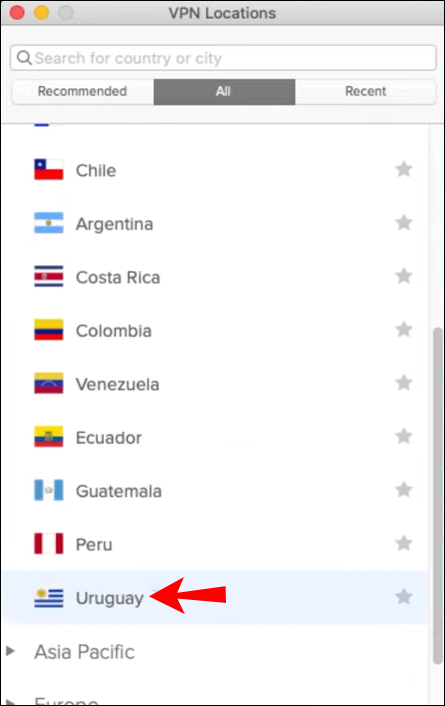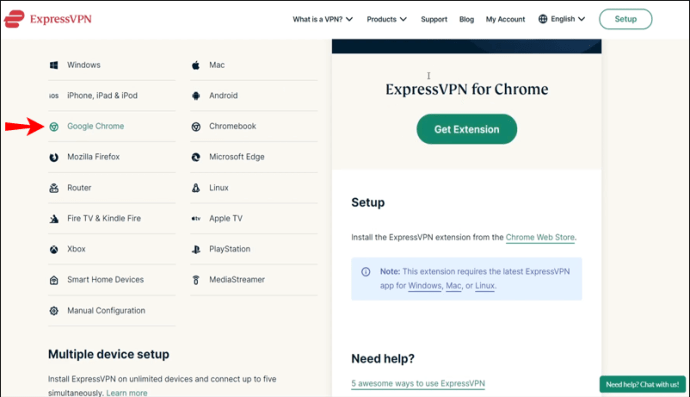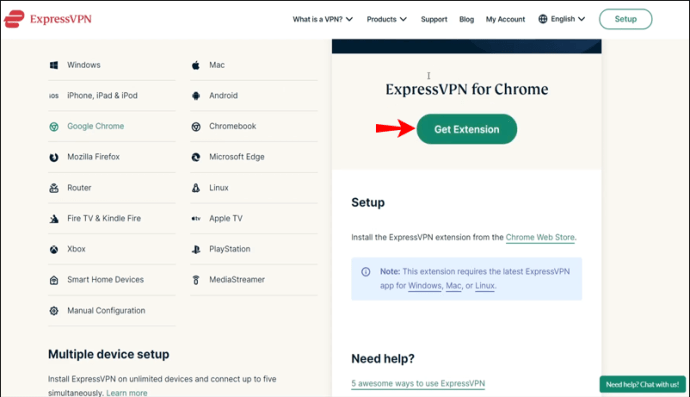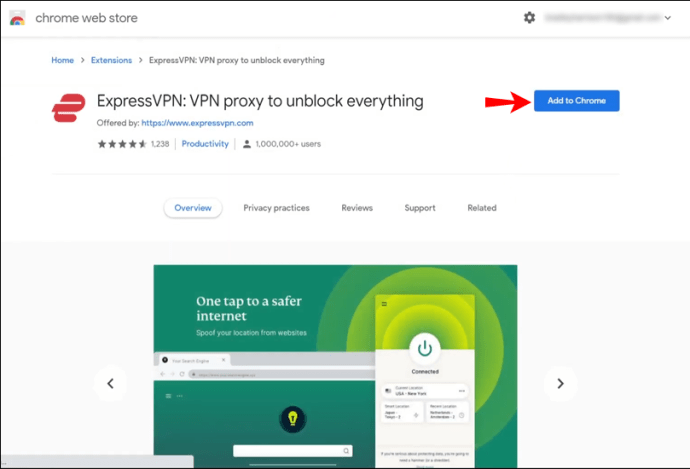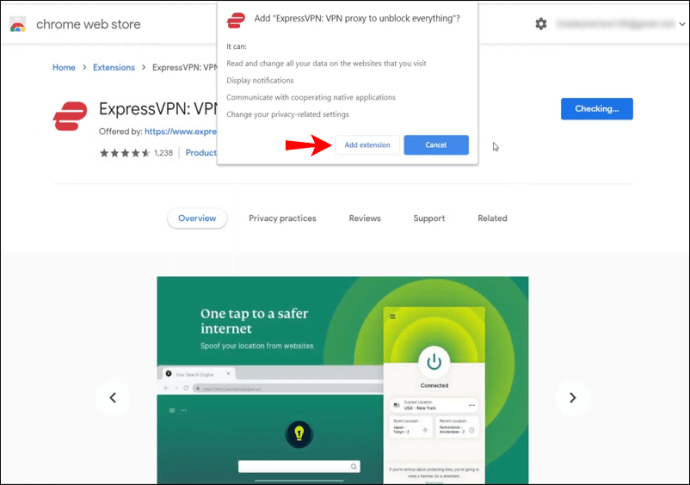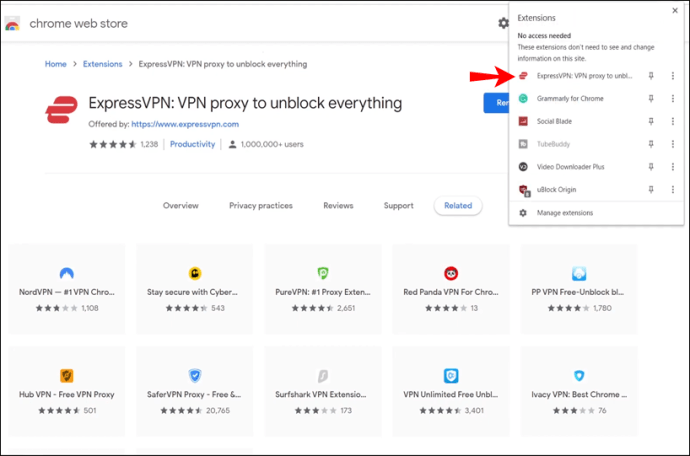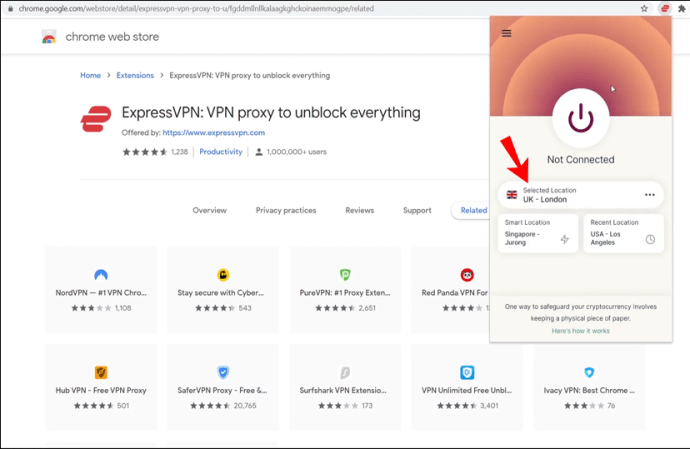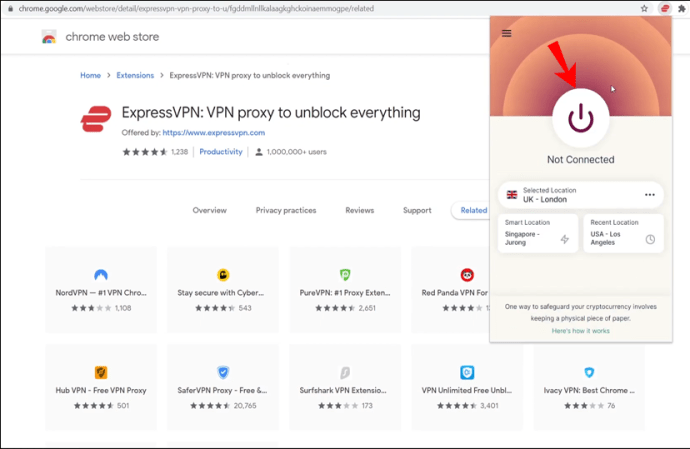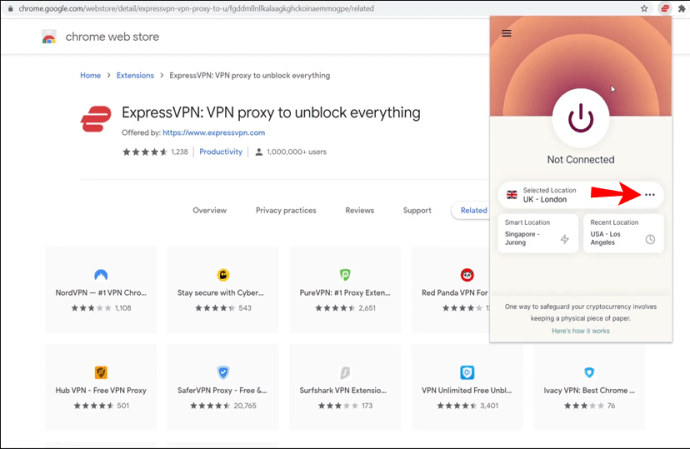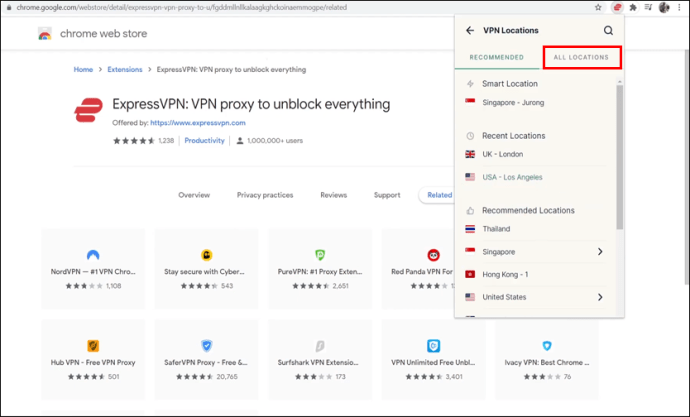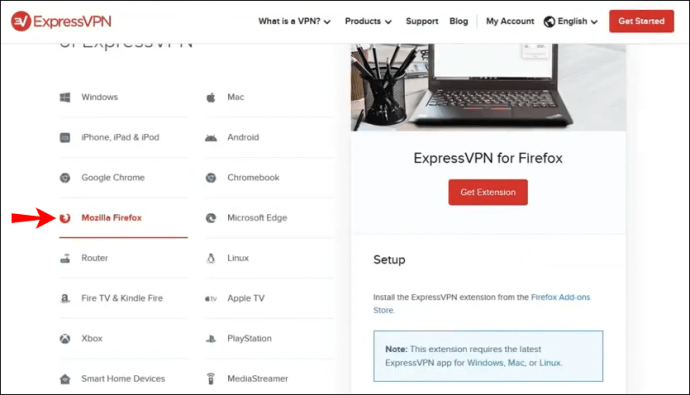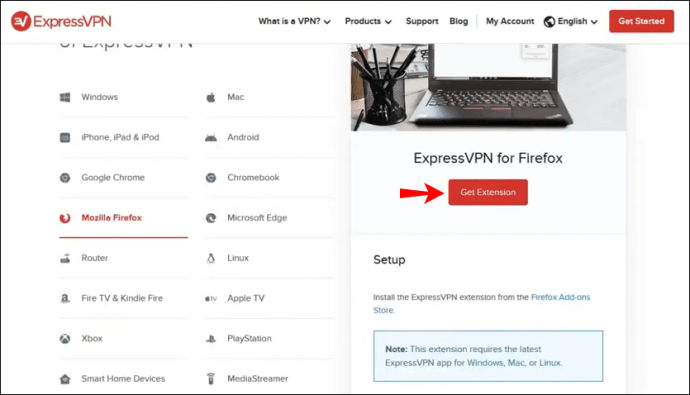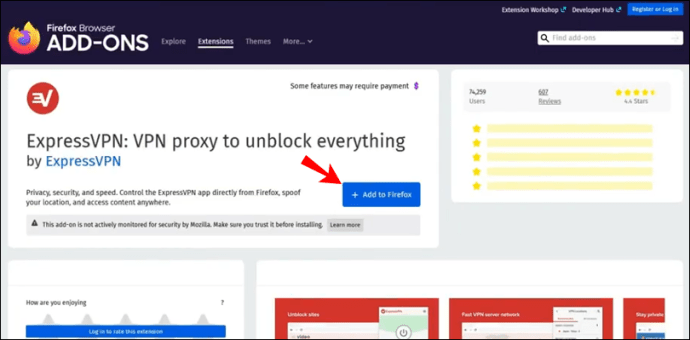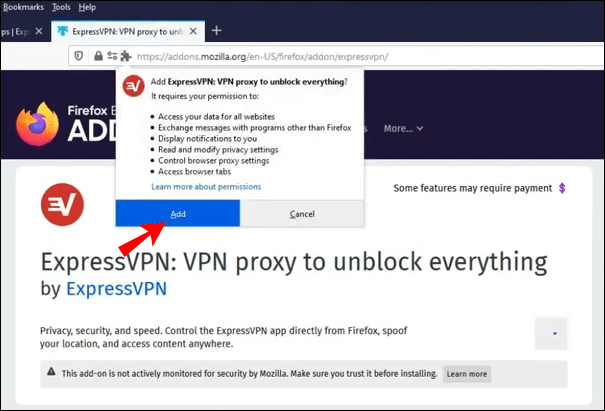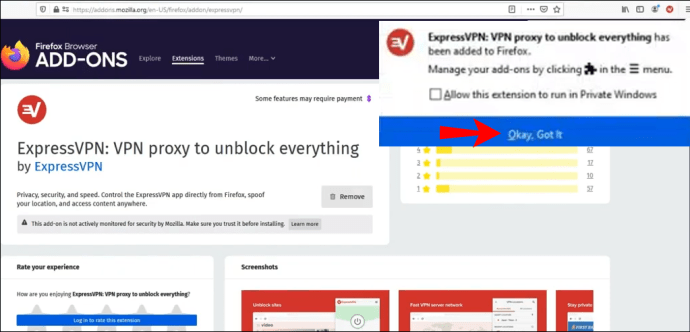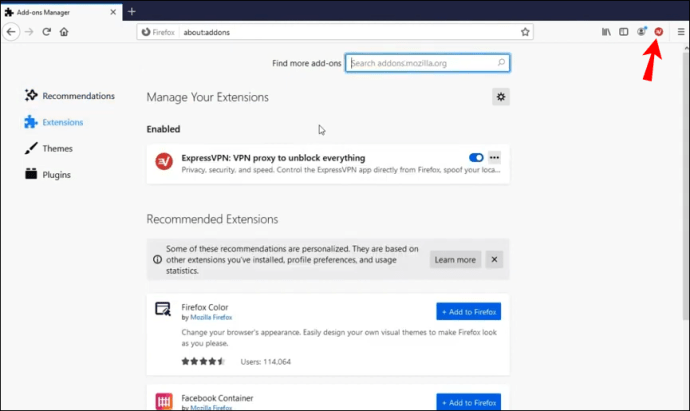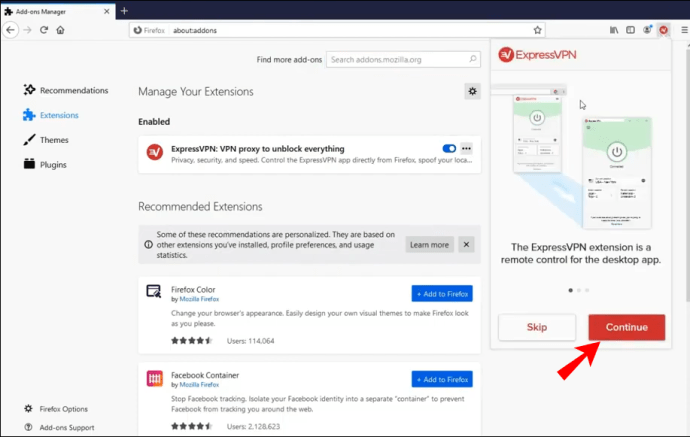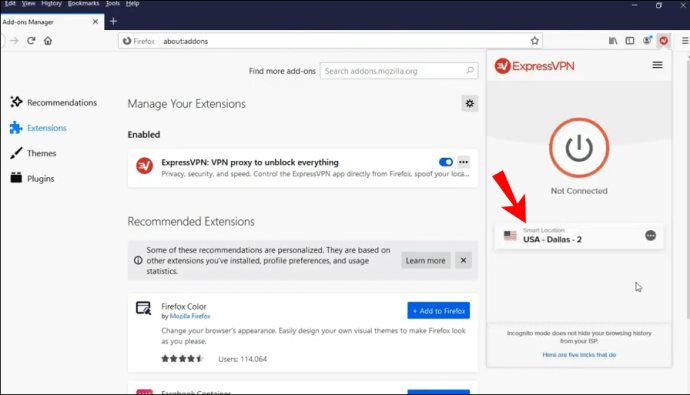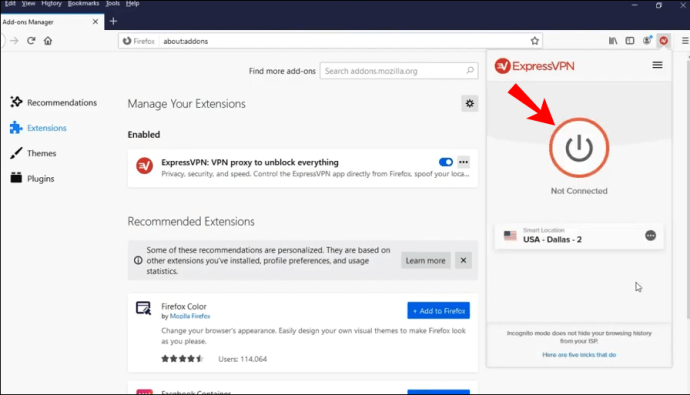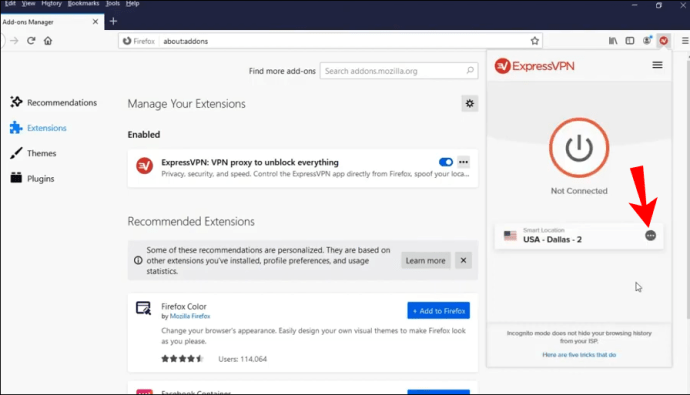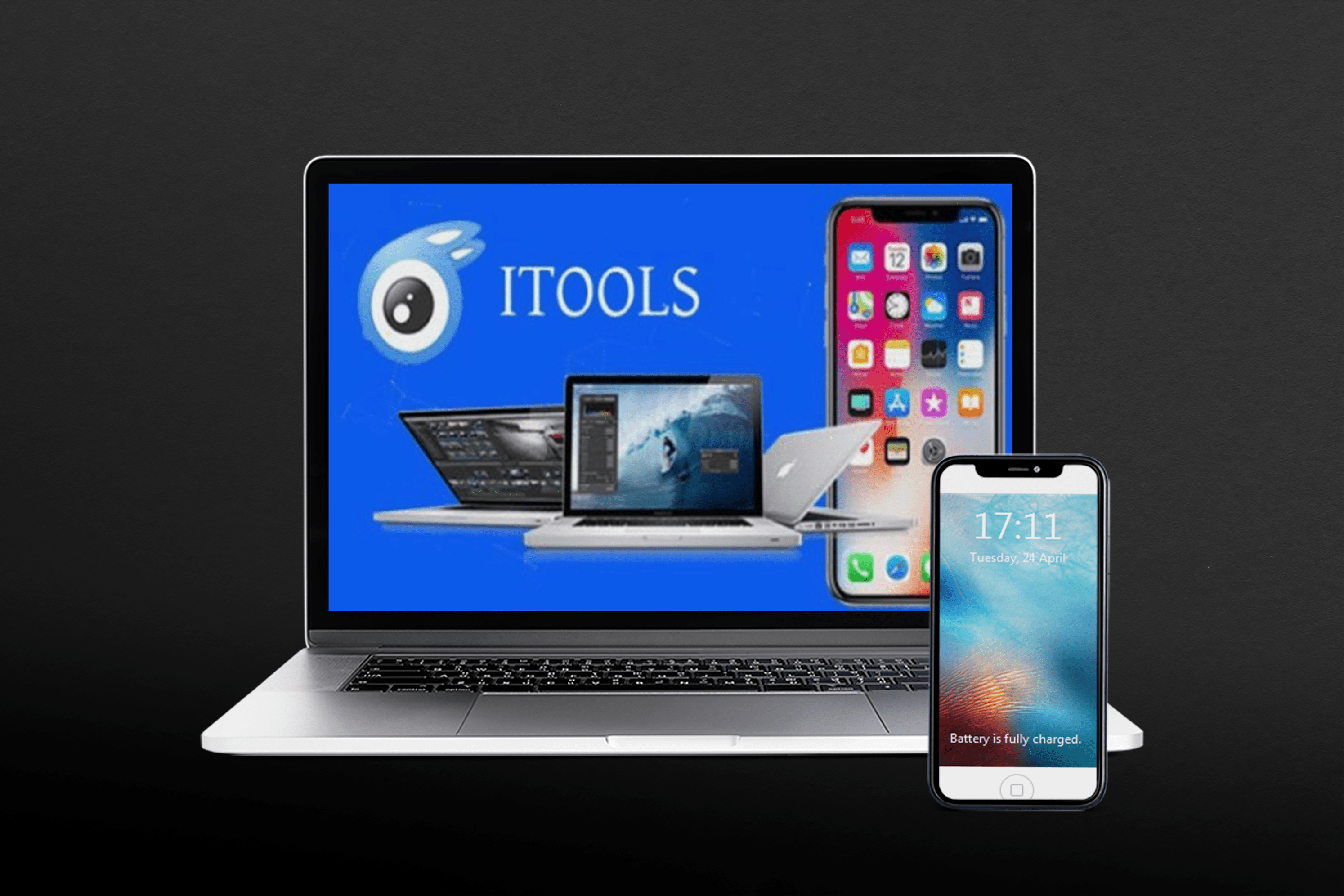Как изменить свое местоположение на Mac
В современном мире, наполненном различными видами передовых технологий, конфиденциальность становится все труднее и труднее сохранять. При использовании Интернета у разных людей со всего мира есть инструменты, которые они могут использовать, чтобы видеть наше физическое местоположение и отслеживать нашу онлайн-активность.

Будь то в целях конфиденциальности или по какой-либо другой причине, вы можете изменить внешний вид своего местоположения. Таким образом, вы сохраните конфиденциальность своего фактического местоположения и сможете получить доступ ко всем веб-сайтам и службам, которые в противном случае недоступны.
Продолжайте читать это руководство, и мы расскажем вам все, что вам нужно знать о том, как изменить внешний вид вашего местоположения на Mac с помощью ExpressVPN, одного из самых популярных приложений для этого.
Ограниченная сделка: 3 месяца БЕСПЛАТНО! Получите ExpressVPN. Безопасный и удобный для потоковой передачи.30-дневная гарантия возврата денег
Как изменить свое местоположение на Mac через роутер
- Если на вашем устройстве Mac еще не установлено приложение ExpressVPN, обязательно загрузите его со страницы www.expressvpn.com/order.
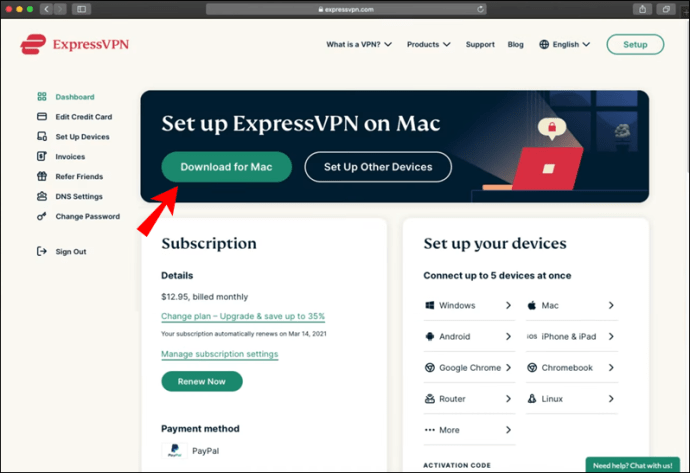
- Как только вы откроете приложение, вы увидите, что оно автоматически выбирает для вас удобное местоположение.
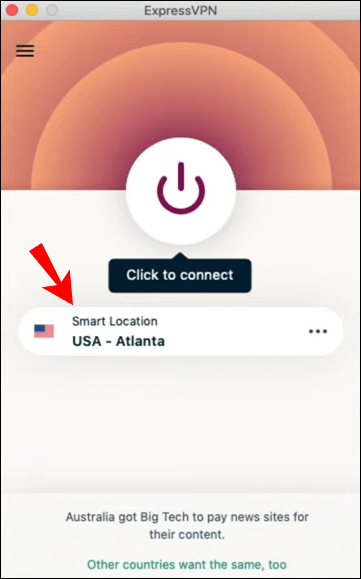
- Нажмите кнопку с тремя точками, чтобы выбрать нужное место. Откроется меню с двумя вариантами: Рекомендуемое и Все местоположения.

- Чтобы выбрать конкретный регион, нажмите «Все местоположения». Таким образом, вы можете выбрать конкретный город или регион.
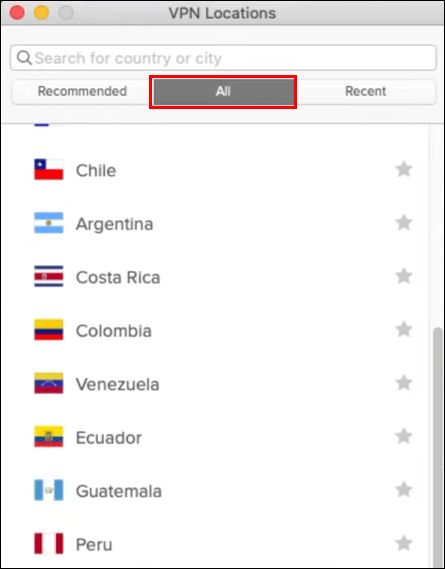
- Выберите место, которое вы хотите использовать.
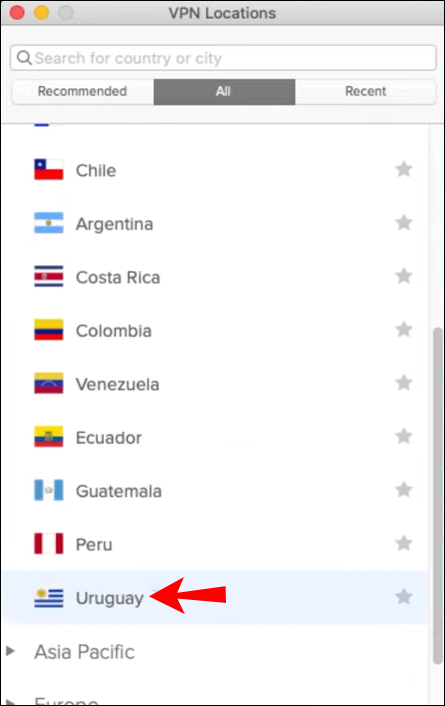
Выполнено! Всего за несколько простых шагов вы можете изменить внешний вид местоположения вашего устройства. Вы также можете сохранить свои любимые места в приложении или просмотреть самые свежие. После того, как вы отключились от места, которое хотели использовать, вы можете легко вернуться к рекомендуемому интеллектуальному местоположению, которое было установлено по умолчанию для вашего устройства Mac.
Как изменить свое местоположение в Chrome на Mac с расширением?
Вы можете изменить свое местоположение в разных браузерах с помощью расширений ExpressVPN. Давайте посмотрим, как это можно сделать в Google Chrome на Mac.
- Убедитесь, что на вашем устройстве Mac уже установлены настольное приложение ExpressVPN и браузер Google Chrome.
- Перейдите на www.expressvpn.com/setup.
- Выберите «Google Chrome».
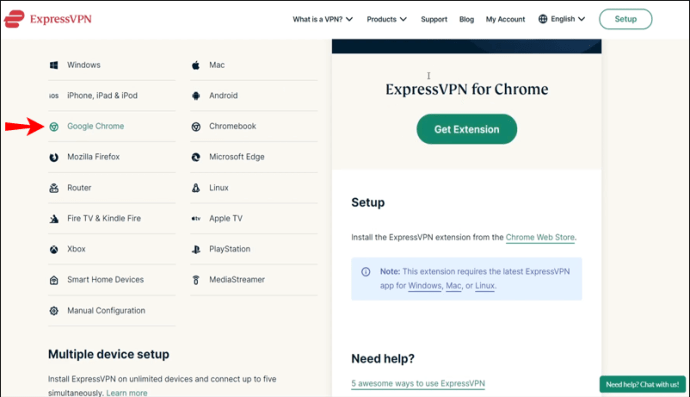
- Нажмите «Получить расширение». Вы попадете в магазин Chrome.
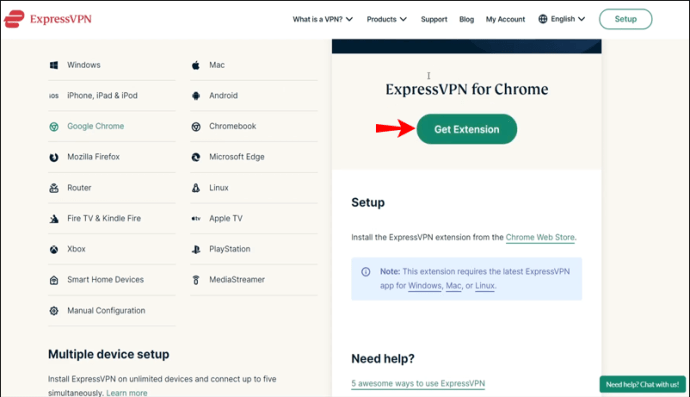
- Нажмите «Добавить в Chrome» в правом верхнем углу.
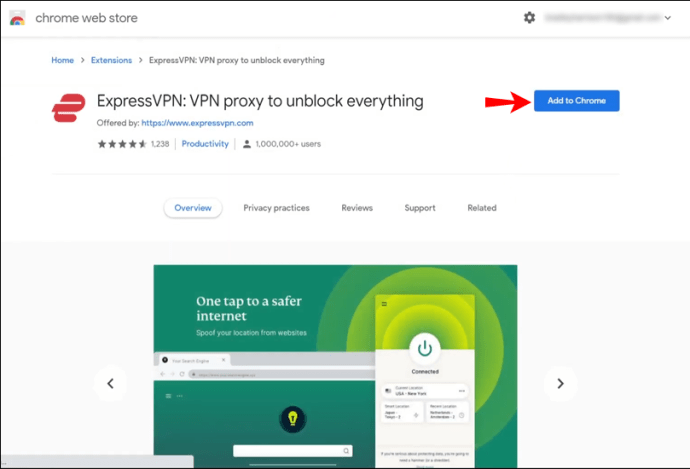
- После появления сообщения с вопросом, хотите ли вы добавить расширение, нажмите «Добавить расширение».
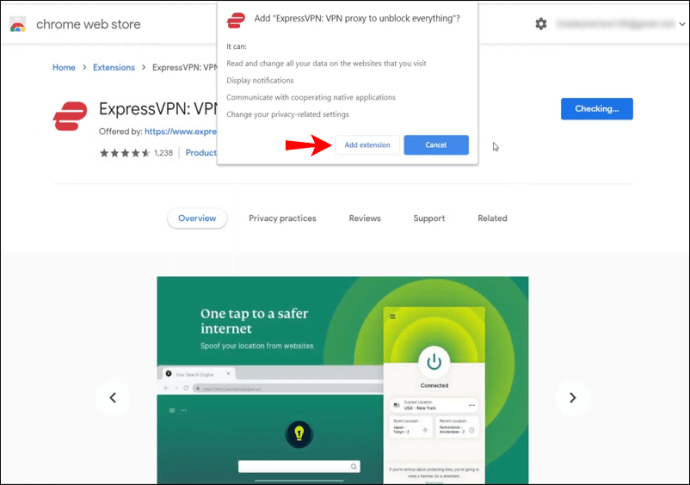
- Чтобы использовать это расширение, щелкните значок ExpressVPN, который вы найдете рядом с адресной строкой в браузере Chrome.
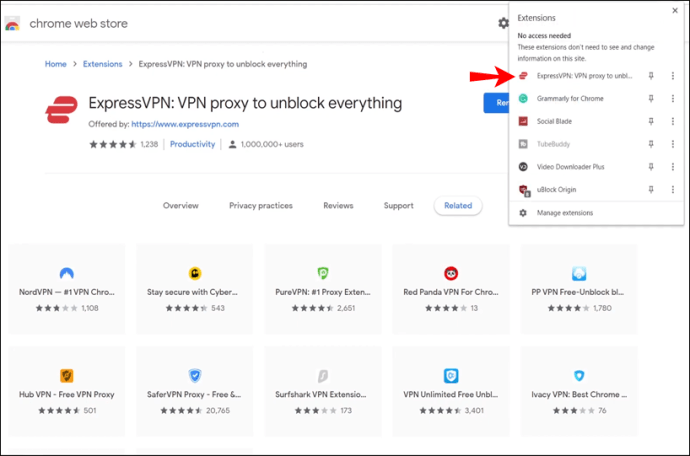
- Когда вы его откроете, вы увидите, что автоматически подключаетесь к умному местоположению. Это место, которое ExpressVPN выбирает по умолчанию в зависимости от различных факторов.
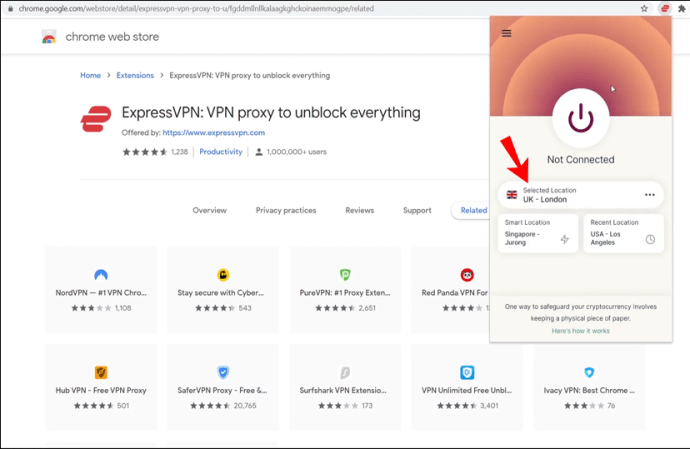
- Нажмите кнопку «Вкл.», Чтобы подключиться к VPN в браузере. Если вы хотите отключиться, нажмите кнопку «Вкл.» Еще раз.
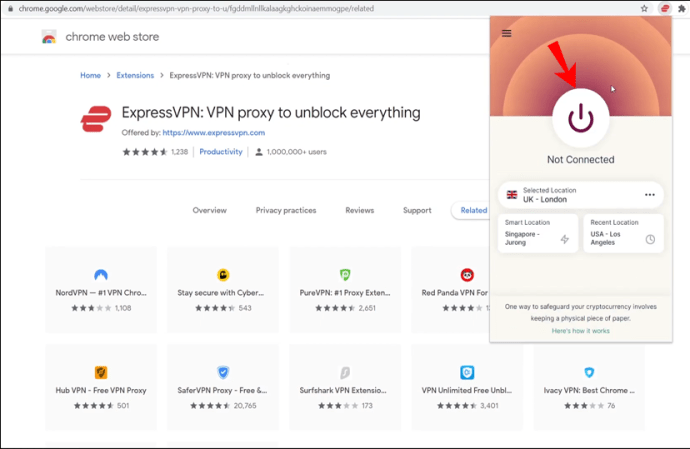
- Чтобы изменить свое местоположение, нажмите кнопку с тремя точками, то есть средство выбора местоположения.
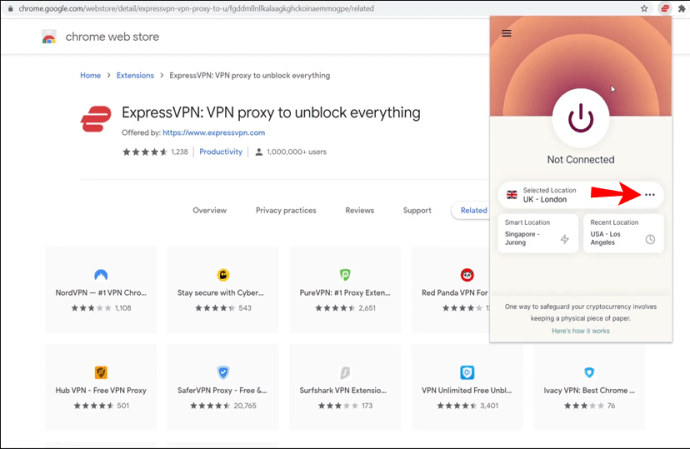
- Вы увидите две разные кнопки: «Рекомендовано» и «Все местоположения». Если вы хотите найти определенный город или регион, нажмите «Все местоположения», и появится панель поиска.
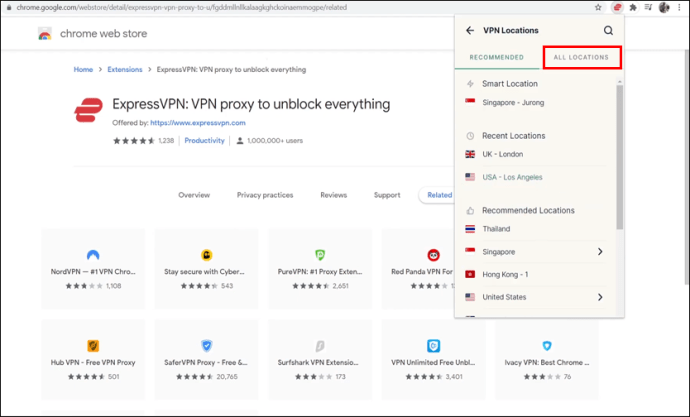
При использовании расширения ExpressVPN важно знать, что VPN будет защищать весь ваш интернет-трафик, а не только трафик из браузера Chrome.
Ограниченная сделка: 3 месяца БЕСПЛАТНО! Получите ExpressVPN. Безопасный и удобный для потоковой передачи.30-дневная гарантия возврата денег
Как изменить свое местоположение в Firefox на Mac с расширением?
ExpressVPN также предлагает расширение для браузера Firefox. Следуйте инструкциям ниже, чтобы узнать, как изменить свое местоположение на Mac в Firefox.
- На вашем устройстве Mac должны быть установлены настольное приложение ExpressVPN и браузер Firefox.
- Перейдите на сайт www.expressvpn.com/setup.
- Выберите «Mozilla Firefox».
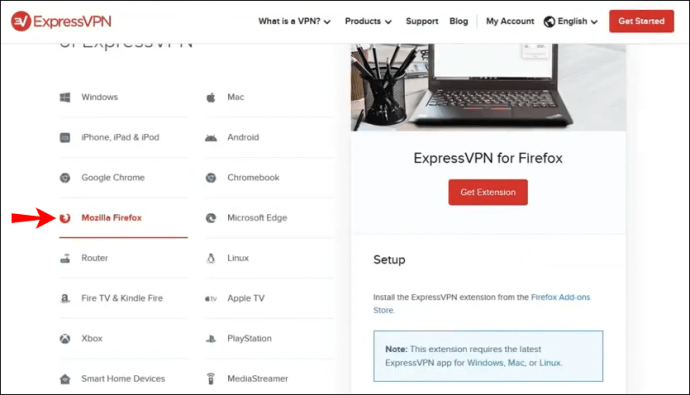
- Нажмите «Получить расширение». Вы попадете в «Дополнения Firefox».
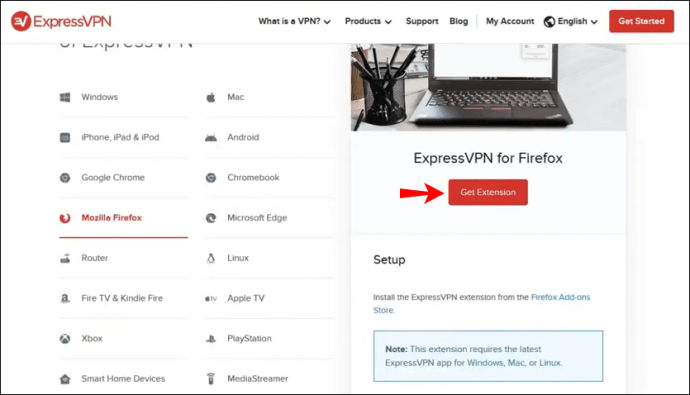
- Нажмите «Добавить в Firefox».
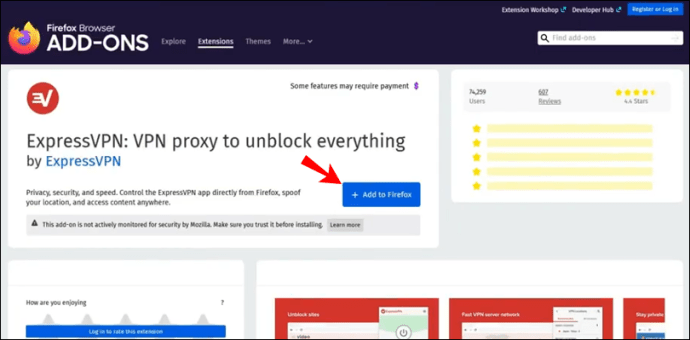
- Появится сообщение с вопросом, хотите ли вы добавить расширение. Нажмите «Добавить».
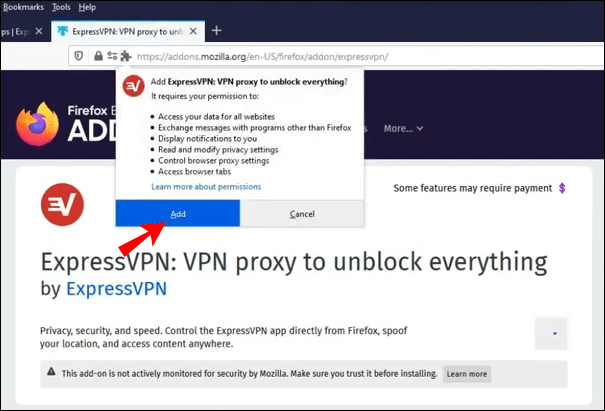
- Нажмите «Хорошо, понятно» в следующем всплывающем сообщении.
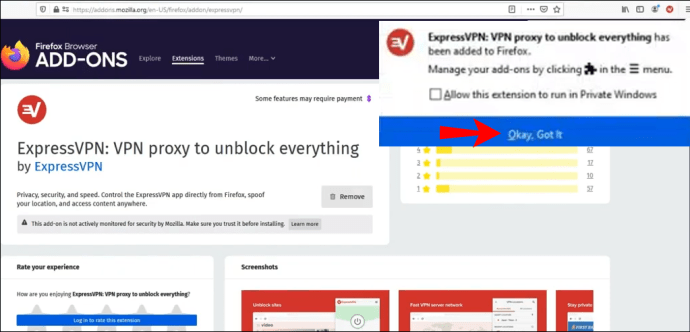
- Чтобы использовать расширение, щелкните значок ExpressVPN, который вы найдете рядом с адресной строкой в браузере Firefox.
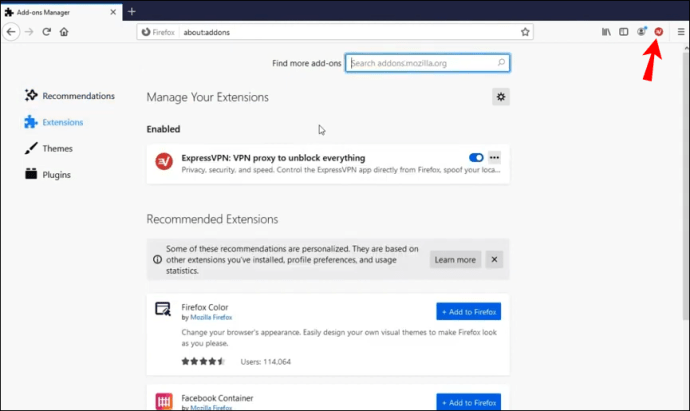
- Появится экран приветствия. Нажмите «Продолжить», «Продолжить» и «Начать».
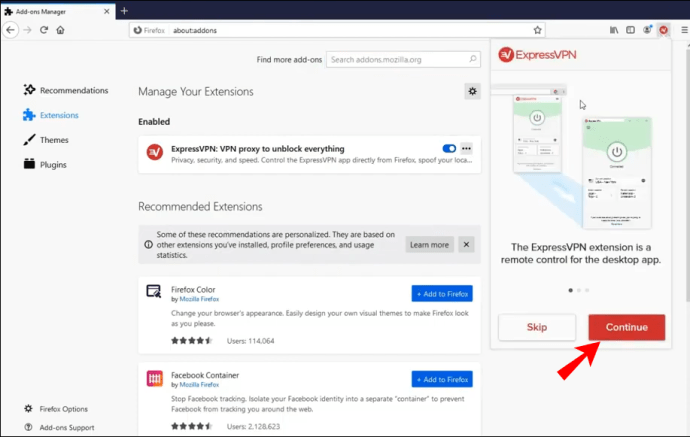
- Вы заметите, что автоматически подключаетесь к умному местоположению. Это место, которое ExpressVPN выбирает по умолчанию.
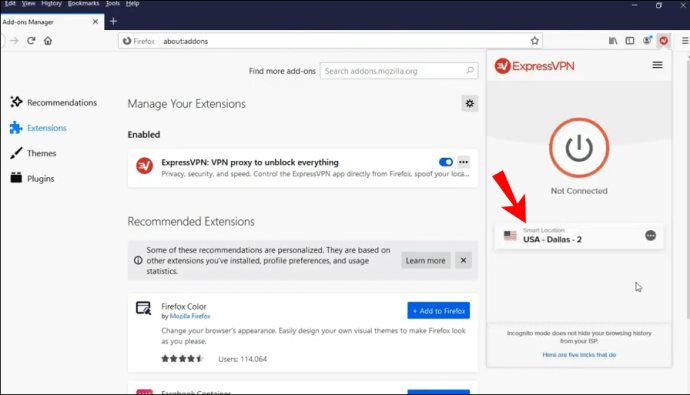
- Нажмите кнопку «Вкл.», Чтобы подключиться к VPN в браузере. Если вы хотите отключиться, нажмите кнопку «Вкл.» Еще раз.
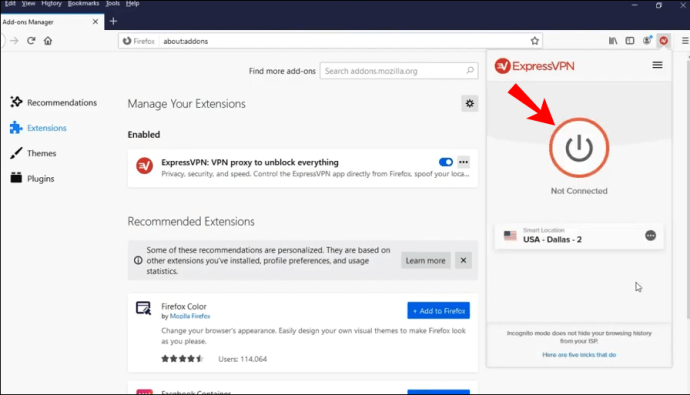
- Чтобы изменить свое местоположение, нажмите кнопку с тремя точками, то есть средство выбора местоположения.
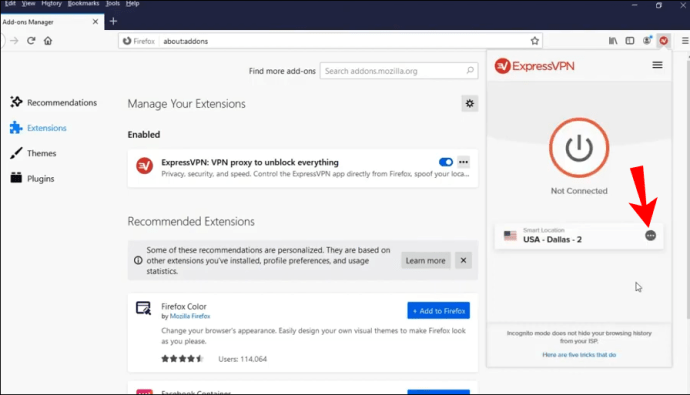
- Вы увидите две разные кнопки: «Рекомендовано» и «Все местоположения». Если вы хотите найти определенный город или регион, нажмите «Все местоположения», и появится панель поиска.
Как и в случае с браузером Chrome, при использовании расширения ExpressVPN в Firefox VPN будет защищать весь ваш трафик, а не только тот, который проходит через ваш браузер Firefox.
Почему вам следует использовать расширения браузера ExpressVPN? Потому что они предлагают различные настройки конфиденциальности и безопасности, которые позволят вам быть на 100% безопасным при серфинге в Интернете из вашего браузера. Важно помнить, что браузеры могут делиться вашим фактическим местоположением с разными веб-сайтами. Это означает, что даже если вы используете VPN-серверы для серфинга в Интернете, ваше истинное местоположение все равно можно будет узнать.
Ограниченная сделка: 3 месяца БЕСПЛАТНО! Получите ExpressVPN. Безопасный и удобный для потоковой передачи.30-дневная гарантия возврата денег
Расширения ExpressVPN предлагают различные варианты, которые могут предотвратить это. Например, если вы хотите посетить определенный веб-сайт, который недоступен в вашем регионе, с помощью расширения браузера ExpressVPN и возможности подделки вашего местоположения. Таким образом, вы сможете сопоставить геолокацию вашего устройства с местоположением VPN, и у вас не будет проблем с доступом к веб-сайтам и службам, которые в противном случае были бы недоступны из-за вашего фактического местоположения.
Дополнительный FAQ
Если вам нужна дополнительная информация или у вас остались вопросы без ответа, ознакомьтесь с разделом ниже.
Как Mac и связанные приложения отслеживают мое местоположение?
Mac использует данные, собранные с помощью GPS, Bluetooth, точек доступа Wi-Fi и вышек сотовой связи, чтобы отслеживать местоположение вашего устройства. Если ваши службы определения местоположения включены, это означает, что сторонние приложения могут собирать данные в зависимости от местоположения вашего устройства Mac.
Что это значит? Например, если вы пытаетесь найти ресторан рядом с вами, стороннее приложение будет использовать текущее местоположение вашего устройства, чтобы помочь вам найти ближайшие рестораны. Помимо включения службы определения местоположения, вам также необходимо разрешить каждому приложению собирать информацию о местоположении вашего устройства.
Эти приложения могут иметь доступ к вашему местоположению, даже если вы их не используете, или они могут получать доступ к вашему местоположению только тогда, когда вы используете эти приложения.
Конечно, вы можете отключить службы определения местоположения в любое время, если выполните следующие действия:
1. Перейдите в «Настройки».
2. Щелкните «Конфиденциальность».
3. Щелкните «Службы геолокации».
4. Здесь у вас есть два варианта: вы можете вручную отключить службы определения местоположения для различных приложений или вы можете отключить их для каждого приложения на вашем устройстве.
Изменит ли изменение моего местоположения мой IP-адрес?
Если вы измените свое местоположение через ExpressVPN, вы в основном скроете свой IP-адрес и будете выходить в Интернет с другого. Как это работает? IP-адрес - это номер, специфичный для каждого устройства, подключенного к Интернету. Эти адреса необходимы для связи между устройствами в Интернете, и они состоят из разных уникальных номеров. IP-адреса можно использовать для отслеживания местоположения вашего устройства и вашей активности в Интернете.
Подключившись к Интернету через службы VPN, такие как ExpressVPN, вы можете скрыть свой реальный IP-адрес и работать в Интернете с помощью другого адреса из любого места по вашему выбору. Если вы измените свое местоположение таким образом, все смогут видеть IP-адрес VPN-сервера, но не ваш исходный.
Что произойдет, когда вы отключите VPN? В этот момент вы снова начнете использовать свой исходный IP-адрес.
Причины изменения вашего местоположения через ExpressVPN
1. Конфиденциальность: изменив свое местоположение в сети, вы можете сохранить конфиденциальность своей личности и активности в Интернете. Ни одно из сторонних приложений не сможет отследить ваше истинное местоположение, поскольку вы просматриваете Интернет с другого IP-адреса.
2. Безопасность. Люди, которые часто подключаются к разным открытым сетям Wi-Fi, часто используют VPN для защиты своего устройства и своих данных от любых потенциальных угроз. Используя VPN-сервер, вы можете защитить себя от любых возможных нарушений безопасности.
3. Доступ: некоторые веб-сайты и службы часто недоступны из некоторых частей мира. Или они предлагают разный контент в зависимости от страны, в которой вы живете (например, потоковые сервисы, такие как Netflix). Используя VPN-сервер, вы можете получить доступ к этим веб-сайтам и службам из любой точки мира, что означает, что вы сможете просматривать весь доступный контент без каких-либо ограничений.
4. Экономия денег: хотите верьте, хотите нет, но вы можете сэкономить, изменив свое местоположение через ExpressVPN. Некоторые веб-сайты предлагают разные цены для людей из разных уголков мира. Используя VPN-серверы, вы найдете самые выгодные цены и предложения на все, что хотите купить в Интернете.
Вы хотите жить в каждой части мира? По крайней мере, это возможно в Интернете!
Теперь вы узнали, как изменить свое местоположение на Mac. Есть несколько способов сделать это. Итак, если вы хотите быть уверены, что ваша личность и интернет-активность в безопасности, ваша конфиденциальность и у вас есть неограниченный доступ ко всем веб-сайтам и сервисам в Интернете, следуйте этому простому руководству.
Вы когда-нибудь пробовали изменить свое местоположение с помощью VPN-серверов? Дайте нам знать в разделе комментариев ниже.